| Nota |
|---|
Restrição:Nessa primeira versão não será contemplado a utilização de atendimentos que possuam parâmetros do tipo de atendimento configurados em: Totvs Gestão de Relacionamento com o cliente\Worflow\Tipo do atendimento. |
| Informações |
|---|
Pré-RequisitosClientes TOTVS:- Produto TOTVS na versão 12.1.28 ou superior.
Mobile: |
ConfiguraçõesAcesso externo ao servidorPara o funcionamento correto do aplicativo Minhas Aprovações , é necessário que o RM.Host.config esteja devidamente configurado, pois o mesmo terá informações necessárias para o consumo de serviços do aplicativo.
1) Adicione as tags abaixo no RM.Host.config
<add key="DEFAULTDB" value="CorporeRM" /> Defaultdb informado no RM.Host.Config será o alias que o aplicativo vai utilizar. <add key="HTTPPORT" value="8051" /> <add key="APIPORT" value="8052" />
Exemplo: 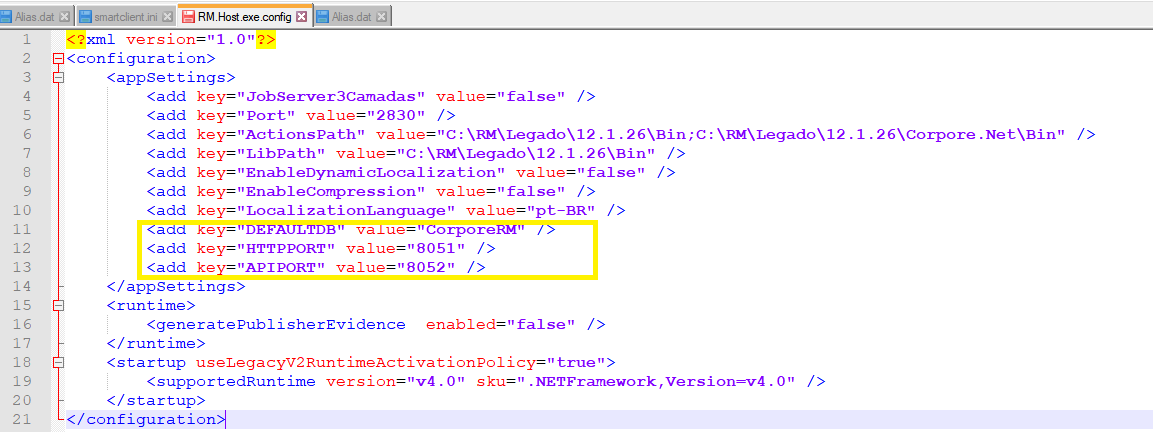
Validação para verificar se o arquivo RM.Host.config foi devidamente configurado:
1) Execute o arquivo RM.Host.exe em modo Administrador. 2) Digite a URL http://Endereço:APIPort/wspageindex/ Exemplo: http://localhost:8051/wspageindex/ 3) Verifique se a página abaixo foi carregada.
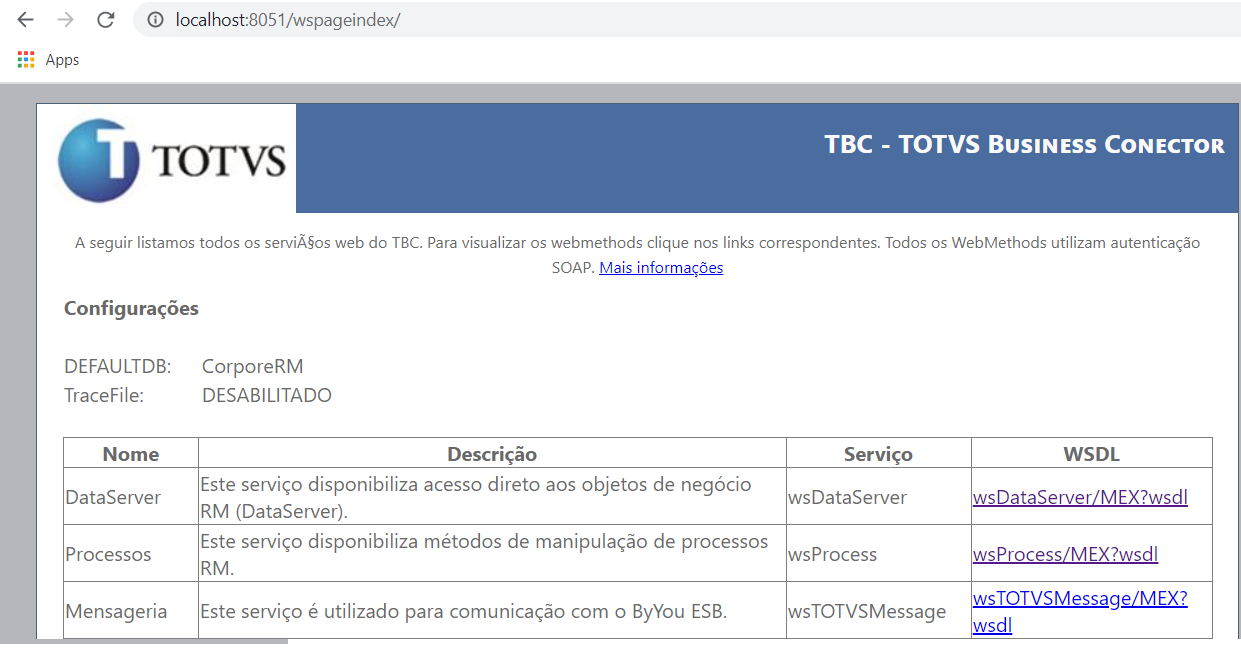
- O vídeo a seguir demonstra o fluxo correto dessa configuração.
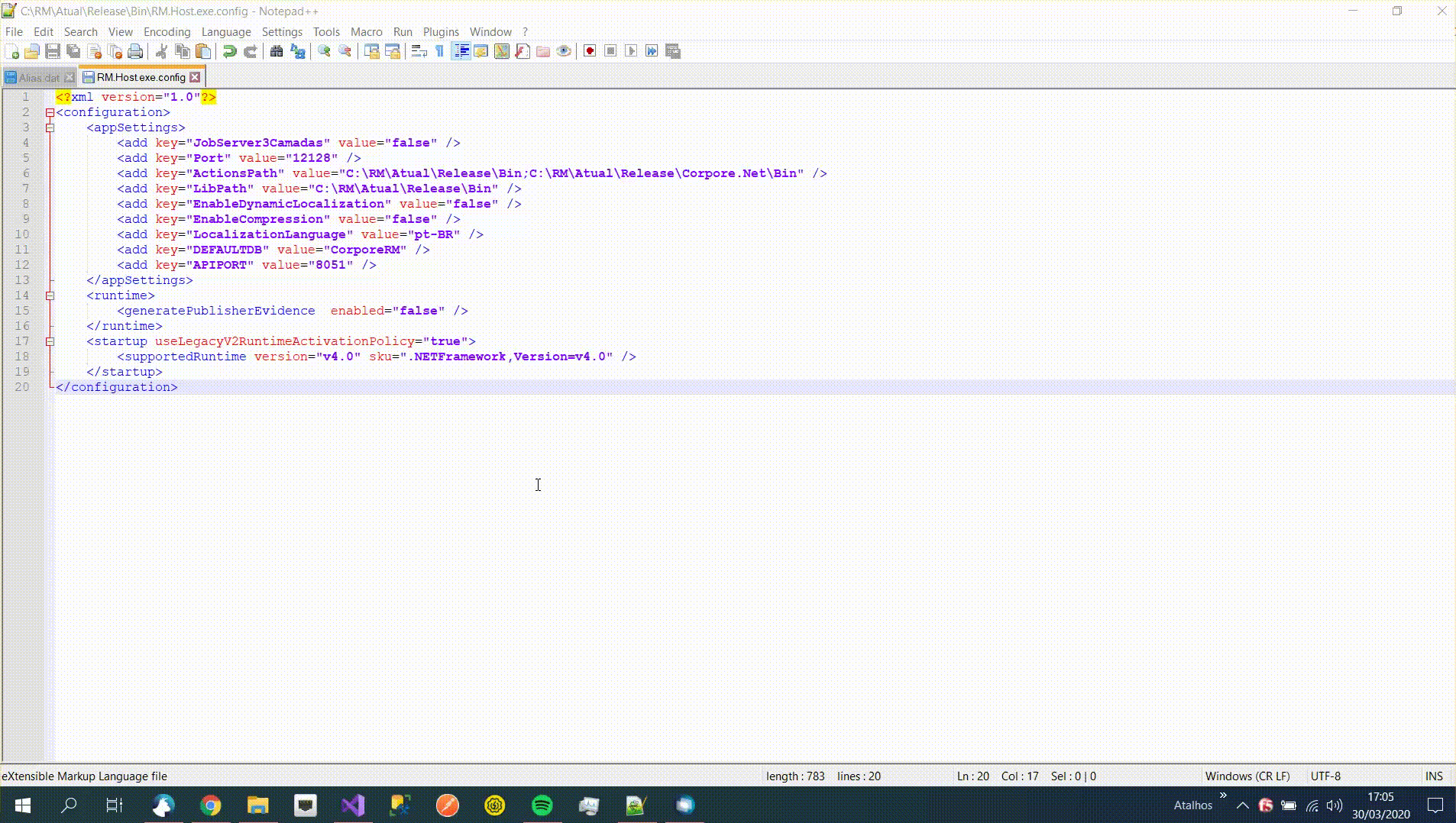
Configuração Totvs Gestão de Relacionamento com o cliente para o App Minhas AprovaçõesPara que o App Minhas Aprovações funcione corretamente, existem algumas configurações que devem ser realizadas no Totvs Gestão de Relacionamento com o cliente.
1) Inserir a URL para acesso. Observação: A URL solicitada é a mesma configurada no arquivo RM.Host.config , ou seja, http://Endereço:APIPort.
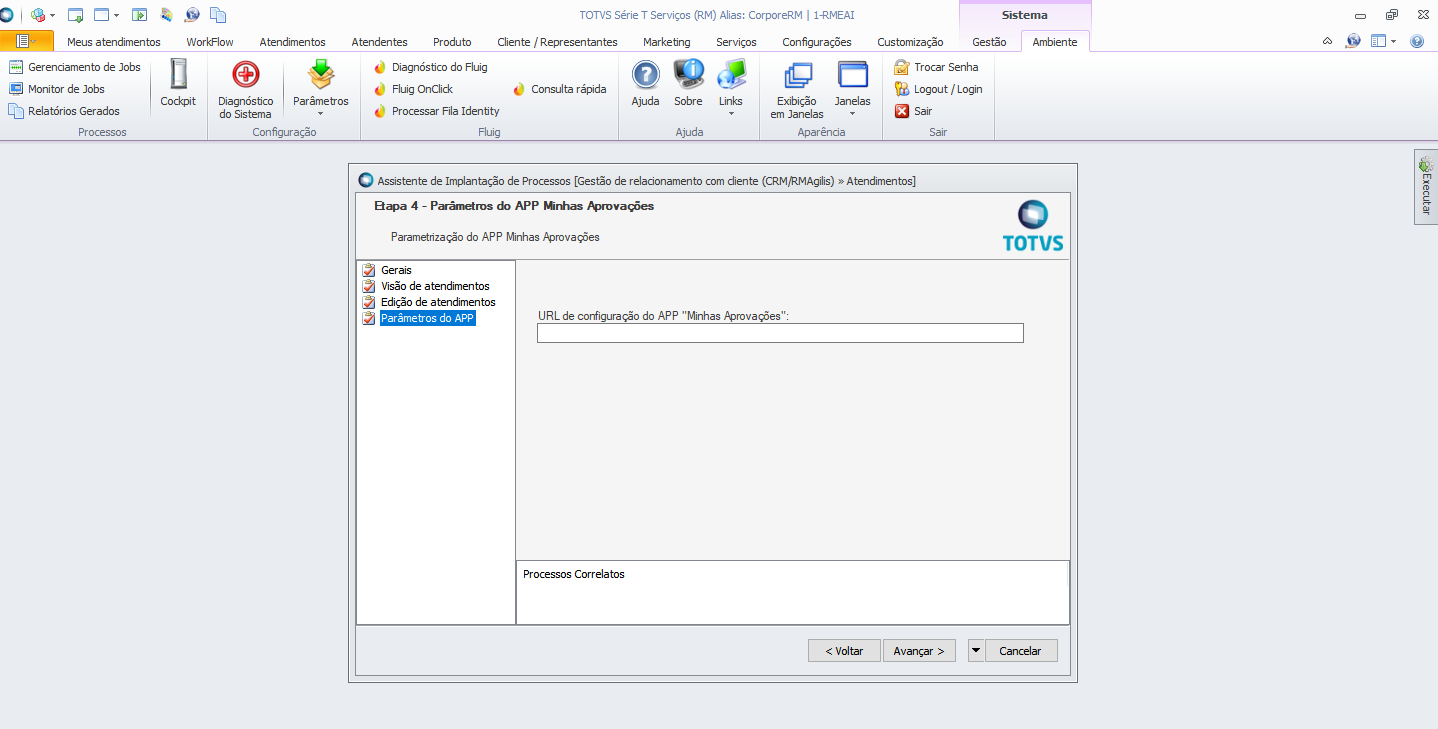
- Exemplo da URL configurada
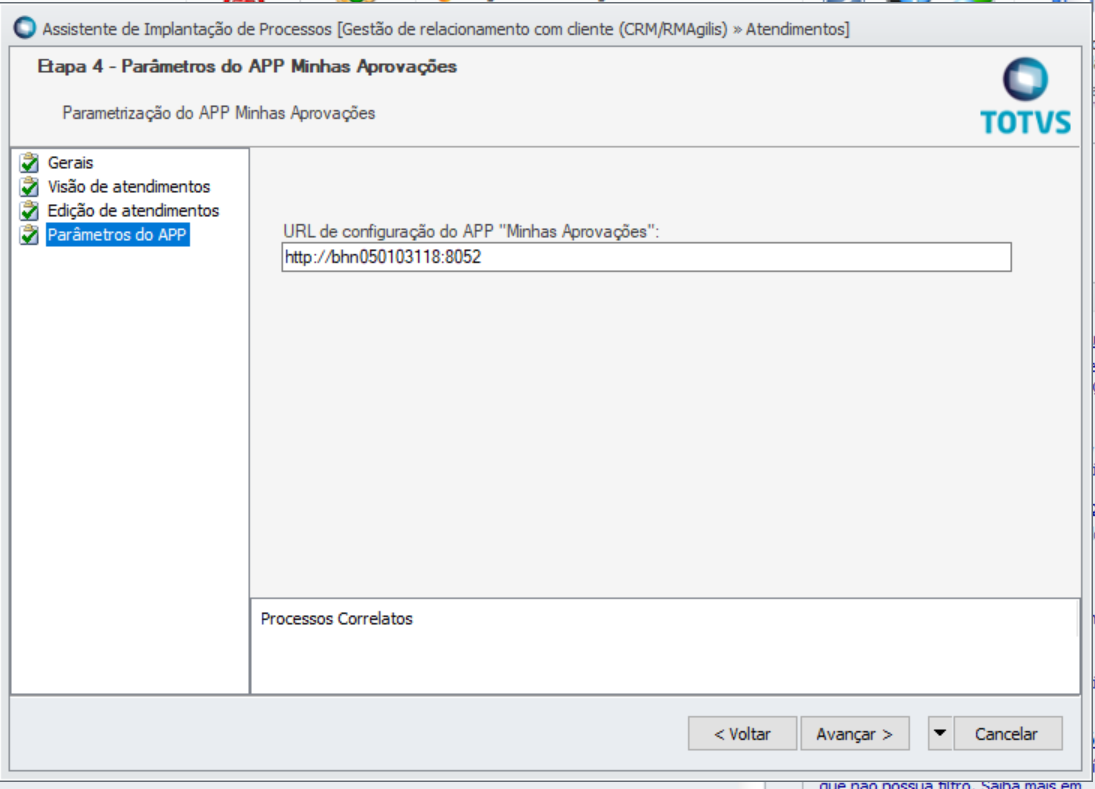
- Após o processo de configuração ser executado, o Totvs Gestão de Relacionamento com o cliente informa que deve ser executado o processo 'Validar tipo de Atendimento'.
Para mais informações sobre esse processo acesse: Tipo de Atendimento - CRM
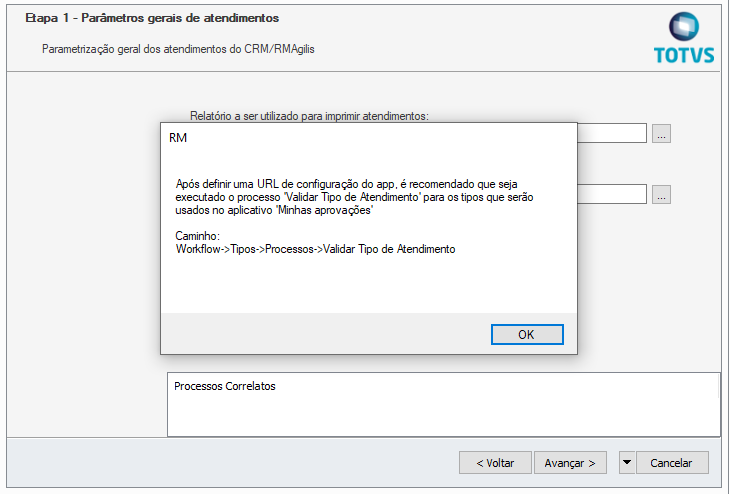
2) Configuração do QRCode
- No Totvs Gestão Relacionamento com o cliente no menu principal , pode se gerar link QRCode para utilização do App Minhas Aprovações.

| Informações |
|---|
Para realizar a leitura do QRCode é necessário habilitar parâmetro que permite sua utilização informando o caminho do servidor, caso não esteja configurado a mensagem abaixo será exibida.
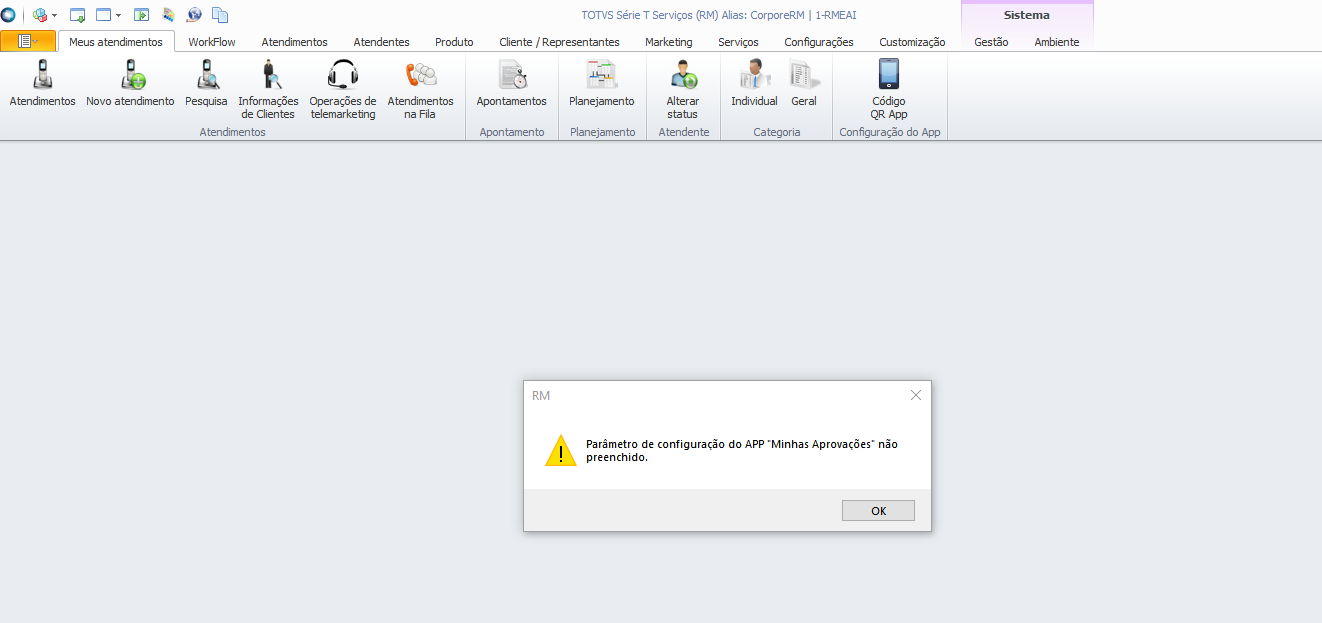
|
|